Việc nắm vững cách quản lý phần mềm trên hệ điều hành Linux thông qua terminal là bước đi đầu tiên để trở thành một “power user” thực thụ. Với bài viết này, bạn sẽ tự tin thực hiện các thao tác cài đặt, gỡ bỏ và cập nhật phần mềm chỉ với vài dòng lệnh đơn giản trên hầu hết các bản phân phối Linux phổ biến hiện nay tại Việt Nam.
Đối với những người dùng mới làm quen với Linux, giao diện dòng lệnh (CLI – Command Line Interface) hay terminal có thể gây cảm giác e ngại ban đầu. Tuy nhiên, một khi đã thành thạo, việc sử dụng terminal để quản lý phần mềm trở nên nhanh chóng, hiệu quả và mang lại quyền kiểm soát tối đa cho người dùng. Khác với việc nhấp chuột trên các trung tâm phần mềm đồ họa (GUI), terminal cho phép bạn kiểm soát hoàn toàn những gì đang diễn ra trên hệ thống của mình, đồng thời thường xuyên nhanh hơn đáng kể.
Trái tim của hệ thống quản lý phần mềm Linux chính là các trình quản lý gói (package managers). Những công cụ chuyên biệt này cho phép bạn cài đặt, xóa và cập nhật phần mềm chỉ bằng các lệnh đơn giản. Dù bạn đang sử dụng Ubuntu, Fedora hay Arch Linux, đều có một trình quản lý gói tích hợp sẵn để xử lý phần mềm trên hệ thống của bạn. Hãy cùng xalocongnghe.com tìm hiểu cách các trình quản lý gói này hoạt động và cách bạn có thể bắt đầu cài đặt, gỡ bỏ phần mềm một cách tự tin chỉ trong vài phút.
Trình Quản Lý Gói Linux là Gì và Tại Sao Chúng Quan Trọng?
Hãy hình dung trình quản lý gói như một “thủ thư” của hệ thống Linux của bạn. Công việc của trình quản lý gói là theo dõi mọi thứ được cài đặt trong “thư viện phần mềm” của bạn. Nó giúp bạn tìm kiếm, cài đặt, cập nhật và gỡ bỏ phần mềm – tất cả trong khi theo dõi các phụ thuộc (dependencies) và đảm bảo hệ thống của bạn luôn được tổ chức gọn gàng.
Các bản phân phối Linux khác nhau (thường được gọi là “distros”) sử dụng các trình quản lý gói khác nhau:
- APT (Advanced Package Tool): Được sử dụng trong các bản phân phối dựa trên Debian, bao gồm Ubuntu, Linux Mint và Pop!_OS – rất phổ biến trong cộng đồng người dùng Linux Việt Nam.
- YUM/DNF: Được tìm thấy trong các bản phân phối dựa trên Red Hat như Fedora, CentOS và RHEL. DNF là phiên bản thay thế hiện đại của YUM.
- Pacman: Là lựa chọn hàng đầu cho các hệ thống dựa trên Arch như Arch Linux và Manjaro, được nhiều chuyên gia và người dùng nâng cao ưa chuộng.
Các trình quản lý gói cũng đóng vai trò là cầu nối giữa hệ thống của bạn và các kho lưu trữ phần mềm (repositories) của bản phân phối. Kho lưu trữ là tập hợp các gói phần mềm, thường được nhóm theo một danh mục chung. Bạn cũng có thể có các kho lưu trữ dành riêng cho một ứng dụng nhất định; ví dụ, Google duy trì kho lưu trữ riêng cho trình duyệt Chrome. Khi bạn cài đặt hoặc cập nhật một ứng dụng hoặc gói, trình quản lý sẽ tìm kiếm trong các kho lưu trữ để tìm ứng dụng bạn muốn cùng với bất kỳ phần mềm bổ sung nào cần thiết để chạy (các phụ thuộc). Khi đã định vị được mọi thứ bạn cần, nó sẽ tải xuống, giải nén và đặt mọi thứ vào đúng vị trí trên hệ thống.
Hướng Dẫn Cài Đặt Phần Mềm qua Terminal
Bây giờ, hãy cùng khám phá phần thú vị nhất: cài đặt phần mềm yêu thích của bạn bằng terminal. Dưới đây là những kiến thức cơ bản về cách bạn thực hiện điều đó với ba trình quản lý gói phổ biến nhất.
APT (Ubuntu, Debian, Mint)
Trước khi cài đặt bất kỳ phần mềm nào, bạn nên cập nhật danh sách các gói có sẵn trên hệ thống. Bạn có thể yêu cầu APT kiểm tra các kho lưu trữ đã biết để có thông tin cập nhật nhất bằng lệnh sau:
sudo apt updateSau đó, để cài đặt một phần mềm – ví dụ như htop, một công cụ giám sát hệ thống tiện lợi:
sudo apt install htop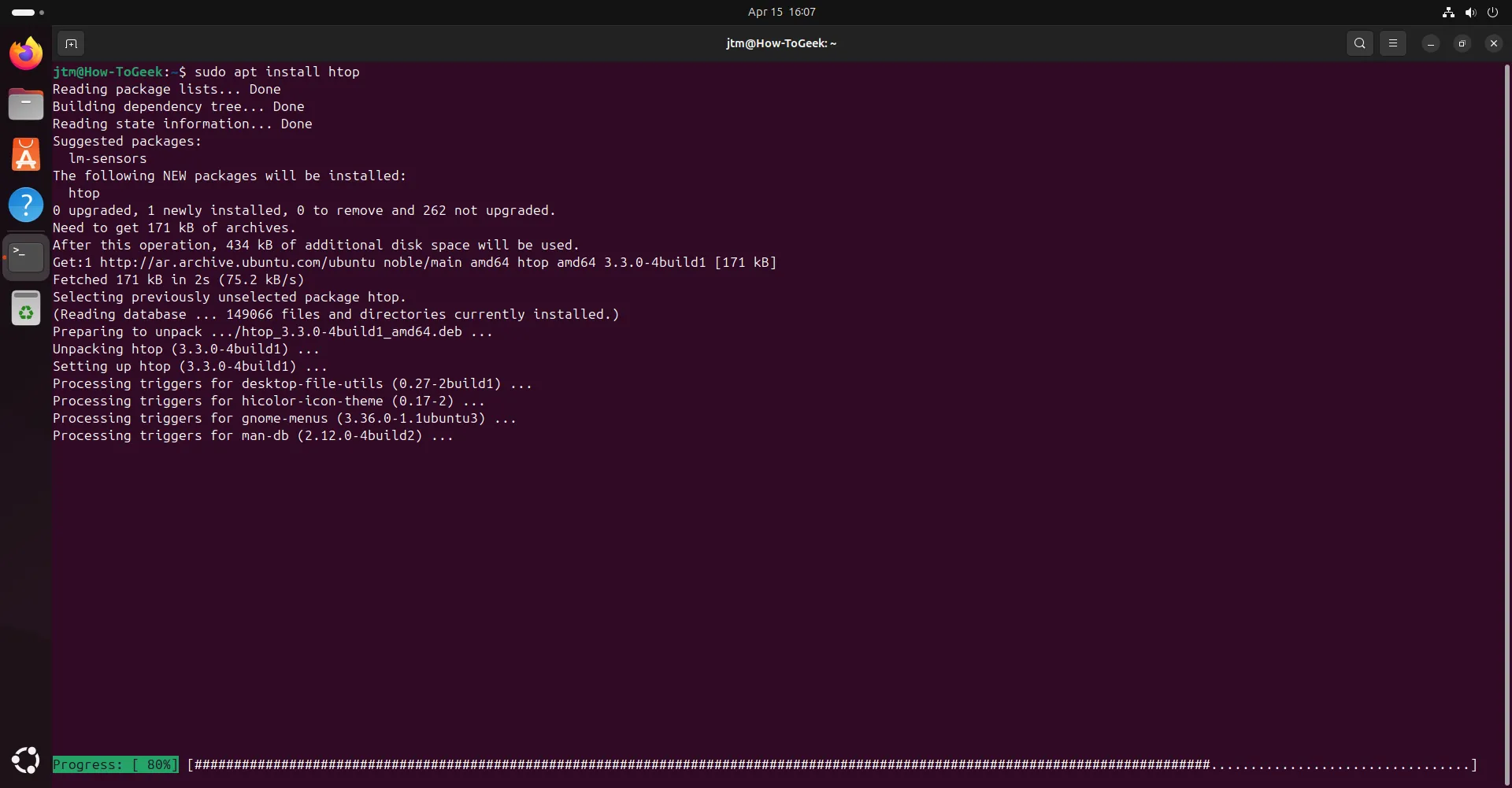 Màn hình terminal Ubuntu đang cài đặt ứng dụng htop bằng lệnh apt
Màn hình terminal Ubuntu đang cài đặt ứng dụng htop bằng lệnh apt
APT sẽ tự động kiểm tra các phụ thuộc, tải chúng xuống và cài đặt ứng dụng. Thật dễ dàng phải không?
DNF (Fedora, CentOS, RHEL)
Để kiểm tra các cập nhật từ các kho lưu trữ của bạn trên các hệ thống DNF:
sudo dnf check-updateĐể cài đặt một gói (như fastfetch, một công cụ hiển thị thông tin hệ thống ấn tượng):
sudo dnf install fastfetchDNF cũng xử lý các phụ thuộc một cách hiệu quả và sẽ nhắc bạn trước khi tiến hành cài đặt.
Pacman (Arch, Manjaro)
Đầu tiên, hãy đồng bộ hóa cơ sở dữ liệu gói với các kho lưu trữ:
sudo pacman -SySau đó, cài đặt một gói (như curl, một công cụ dòng lệnh mạnh mẽ để truyền dữ liệu):
sudo pacman -S curlPacman nổi tiếng với tốc độ và sự đơn giản, đặc biệt khi bạn đã quen với cú pháp độc đáo của nó.
Một Số Phần Mềm Hữu Ích Để Thử
Dưới đây là một vài công cụ tuyệt vời bạn có thể thử nghiệm khi đang học cách sử dụng terminal:
- fastfetch: Nhận bản tóm tắt hệ thống của bạn với nghệ thuật ASCII đẹp mắt ngay trong terminal.
- htop: Một công cụ giám sát hệ thống dòng lệnh đơn giản nhưng mạnh mẽ, hiển thị chi tiết tài nguyên.
- curl: Công cụ dòng lệnh linh hoạt để lấy bất kỳ thứ gì từ một URL, rất hữu ích cho các nhà phát triển và quản trị viên hệ thống.
Hãy thử cài đặt một trong số chúng. Hãy nhớ rằng, Linux phân biệt chữ hoa, chữ thường! Trong hầu hết mọi trường hợp, bạn không nên viết hoa tên phần mềm.
Gỡ Bỏ Phần Mềm trên Linux qua Terminal
Đôi khi bạn cài đặt một phần mềm, nhận ra mình không cần nó và muốn dọn dẹp hệ thống. Dưới đây là cách gỡ bỏ phần mềm một cách sạch sẽ bằng từng trình quản lý gói.
APT
Để gỡ bỏ một gói nhưng giữ lại các tệp cấu hình của nó (hữu ích nếu bạn định cài đặt lại sau này):
sudo apt remove package-nameĐể gỡ bỏ một gói và các tệp cấu hình của nó, đảm bảo loại bỏ hoàn toàn dấu vết khỏi hệ thống:
sudo apt purge package-nameĐể gỡ bỏ tất cả các gói không còn cần thiết, thường là các phụ thuộc của các phần mềm đã bị gỡ bỏ:
sudo apt autoremoveDNF
Việc gỡ bỏ phần mềm trên DNF rất đơn giản:
sudo dnf remove package-nameDNF tự động xử lý các phụ thuộc, vì vậy bạn không cần phải quá lo lắng về các tệp còn sót lại. Tuy nhiên, bạn có thể yêu cầu nó kiểm tra lại và gỡ bỏ bất kỳ thứ gì không còn cần thiết:
sudo dnf autoremovePacman
Để gỡ bỏ một gói cơ bản:
sudo pacman -R package-nameĐể gỡ bỏ gói và bất kỳ phụ thuộc nào được cài đặt cùng với nó (và không còn cần thiết cho bất kỳ gói nào khác):
sudo pacman -Rs package-nameĐể kiểm tra và gỡ bỏ tất cả các gói không sử dụng (thường là các gói “orphan” không có gói nào khác phụ thuộc vào):
sudo pacman -RnsCập Nhật và Nâng Cấp Hệ Thống Linux
Việc giữ cho hệ thống của bạn được cập nhật không chỉ giúp bạn có được các tính năng mới nhất mà còn cực kỳ quan trọng đối với bảo mật. Các bản vá lỗi bảo mật thường xuyên được phát hành và việc cập nhật giúp hệ thống của bạn an toàn trước các lỗ hổng.
Sự Khác Biệt Giữa Update và Upgrade là Gì?
- Update: Làm mới danh sách các phiên bản phần mềm có sẵn từ các kho lưu trữ. Lệnh này chỉ tải về thông tin về các gói mới, không phải bản thân các gói.
- Upgrade: Thực sự tải xuống và cài đặt các phiên bản mới nhất của các gói đã được liệt kê trong danh sách sau khi
update.
Dưới đây là cách kiểm tra cập nhật và chạy nâng cấp trong từng trình quản lý gói.
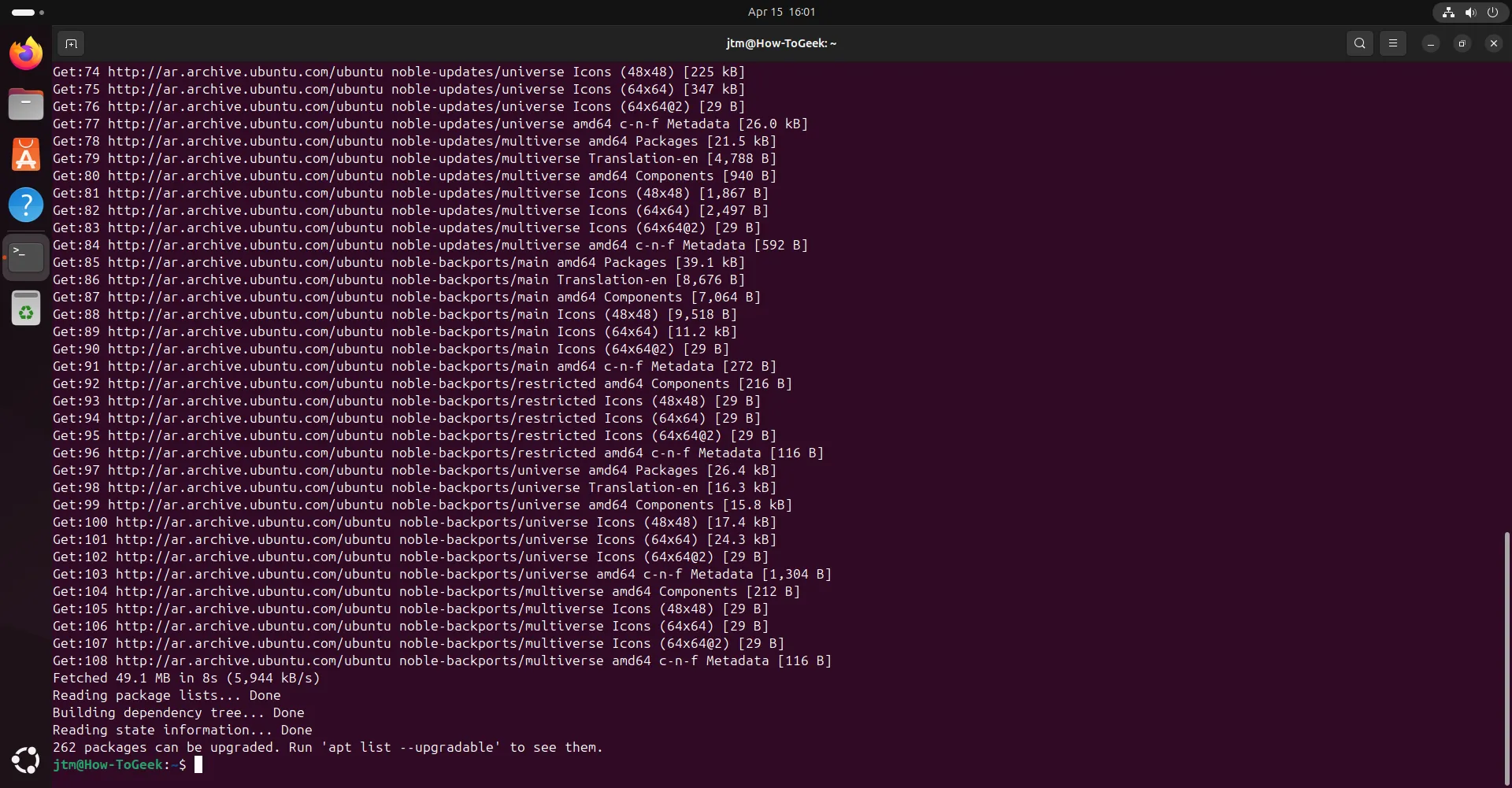 Kết quả lệnh sudo apt update trên terminal Ubuntu hiển thị quá trình cập nhật danh sách gói
Kết quả lệnh sudo apt update trên terminal Ubuntu hiển thị quá trình cập nhật danh sách gói
APT:
sudo apt update
sudo apt upgradeĐối với một bản nâng cấp toàn diện hơn, có thể xử lý các thay đổi về phụ thuộc hệ thống (thường dùng khi nâng cấp lên phiên bản hệ điều hành mới):
sudo apt dist-upgradeDNF:
sudo dnf check-update
sudo dnf upgradePacman:
sudo pacman -SyuLệnh này vừa đồng bộ hóa cơ sở dữ liệu gói (-Sy) vừa nâng cấp tất cả các gói đã lỗi thời (-u) chỉ trong một thao tác.
Bạn nên tạo thói quen cập nhật hệ thống của mình một hoặc hai lần một tuần – hoặc thường xuyên hơn nếu bạn là người chủ động muốn giữ cho hệ thống luôn ở trạng thái mới nhất!
Khắc Phục Lỗi Thường Gặp khi Quản Lý Phần Mềm
Đôi khi mọi thứ không diễn ra suôn sẻ. Nhưng đừng lo lắng – hầu hết các vấn đề đều có cách khắc phục đơn giản. Một số vấn đề phổ biến nhất bao gồm:
- Xung đột phụ thuộc: Xảy ra khi hai gói yêu cầu các phiên bản khác nhau của cùng một thư viện.
- Gói bị hỏng (Broken packages): Thường do cài đặt bị gián đoạn hoặc thất bại.
- Lỗi kho lưu trữ (Repository errors): Đôi khi máy chủ kho lưu trữ tạm thời không khả dụng hoặc bị cấu hình sai.
Cách Khắc Phục Nhanh
Trên các hệ thống sử dụng APT, vấn đề phổ biến nhất là cài đặt không hoàn chỉnh và/hoặc các phụ thuộc bị hỏng. Lệnh sau sẽ giải quyết vấn đề đó:
sudo apt --fix-broken installVấn đề phổ biến nhất với DNF là bộ nhớ cache siêu dữ liệu bị lỗi. Xóa và xây dựng lại bộ nhớ cache thường giải quyết được vấn đề. Sử dụng các lệnh sau:
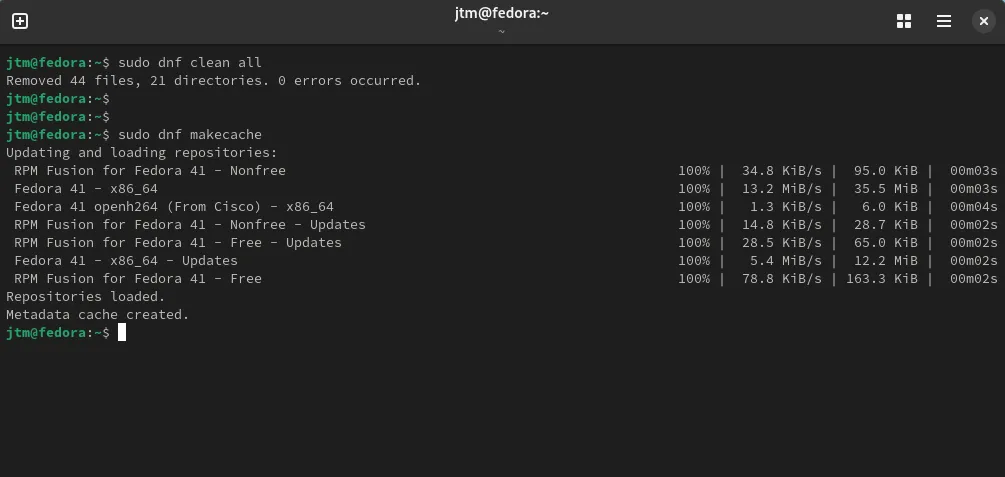 Terminal Fedora hiển thị quá trình tạo lại bộ nhớ đệm DNF bằng lệnh sudo dnf makecache
Terminal Fedora hiển thị quá trình tạo lại bộ nhớ đệm DNF bằng lệnh sudo dnf makecache
sudo dnf clean all
sudo dnf makecacheNgười dùng Pacman sẽ nhận thấy vấn đề phổ biến nhất mà họ gặp phải là cơ sở dữ liệu không đồng bộ. Bạn có thể xây dựng lại nó bằng lệnh này:
sudo pacman -SyyNếu bạn đã thử các giải pháp trên mà vẫn gặp vấn đề, đừng hoảng sợ! Bạn có thể sao chép văn bản lỗi từ terminal bằng cách đánh dấu nó bằng con trỏ và nhấn Ctrl+Alt+C. Một tìm kiếm nhanh trên web với thông báo lỗi chính xác thường sẽ dẫn bạn đến giải pháp (và các diễn đàn như StackOverflow hoặc cộng đồng của bản phân phối bạn đang dùng là những kho vàng trợ giúp).
Sử dụng terminal để cài đặt và gỡ bỏ phần mềm trong Linux không chỉ thực tế mà còn mang lại cảm giác quyền lực, kiểm soát. Lần tới khi bạn tìm thấy một ứng dụng muốn cài đặt, hãy thử làm điều đó từ dòng lệnh terminal. Một khi bạn đã thực hiện vài lần, bạn sẽ không cần phải suy nghĩ về nó nữa. Càng thực hành, bạn sẽ càng cảm thấy tự nhiên hơn. Trước khi bạn biết điều đó, terminal sẽ trở thành người bạn tốt nhất trên hành trình khám phá Linux của bạn. Chúc bạn học tập vui vẻ và chào mừng đến với thế giới của những người dùng Linux chuyên nghiệp!